Home » Độ phân giải, thao tác quét ảnh ở máy photo ricoh 480W
Bạn có thể sử dụng máy tính dùng để đem lại những tính năng cần thiết hiện nay để có thể giúp người dùng có những thông tin cần thiết về tính năng của chiếc máy photo. Bài viết độ phân giải, thao tác quét ảnh ở máy photo ricoh 480W sẽ đem lại những thông tin với người dùng đang sử dụng.
Hướng dẫn ngắn gọn các chức năng của phần công cụ của máy photo Ricoh W480
Những thông báo khi dùng chức năng quét ảnh máy photo Ricoh 5002 (Phần 2)
Lưu bản vẽ sau khi quét ảnh ở máy photo Ricoh W480
TỈ LỆ
ĐỘ PHÂN GIẢI
Độ phân giải Chiều rộng
0600 dpi 914,4 mm
0900 dpi 609,6 mm
1200 dpi 457,2 mm
Độ phân giải Chiều rộng
0600 dpi 15000 mm
1200 dpi 07500 mm
CHÚ Ý
RAM MB trong PC Chiều dài tối đa để quét
0256 MB 03000 mm
0512 MB 06000 mm
0768 MB 08000 mm
1024 MB 10000 mm
1536 MB 15000 mm
1536 MB+ 15000 mm
TAB THÔNG TIN
THỰC HIỆN THAO TÁC QUÉT HÌNH ẢNH
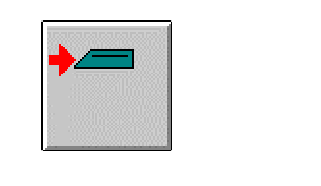
CHÚ Ý